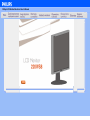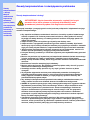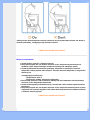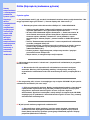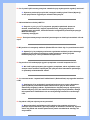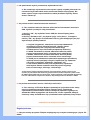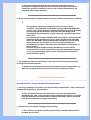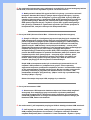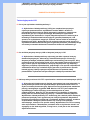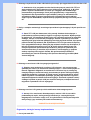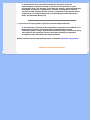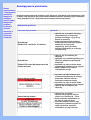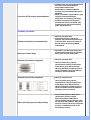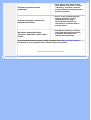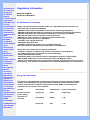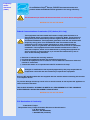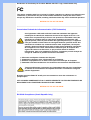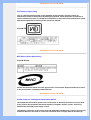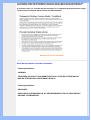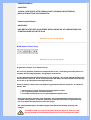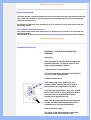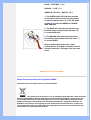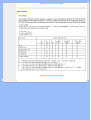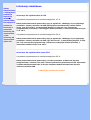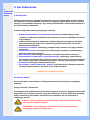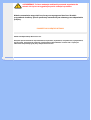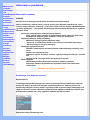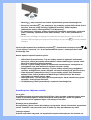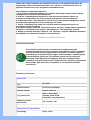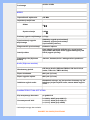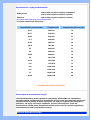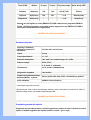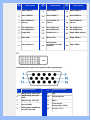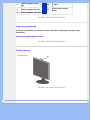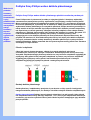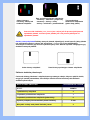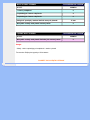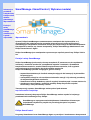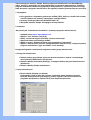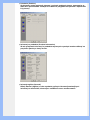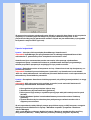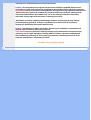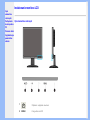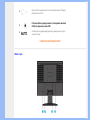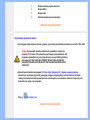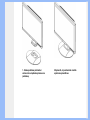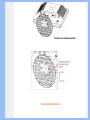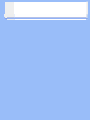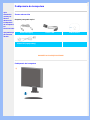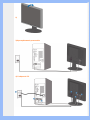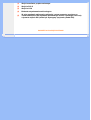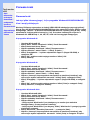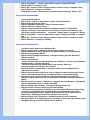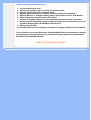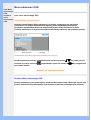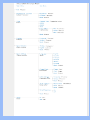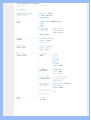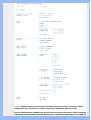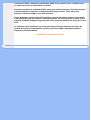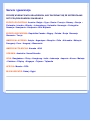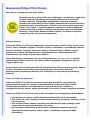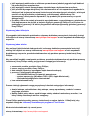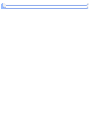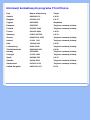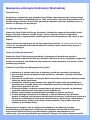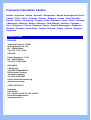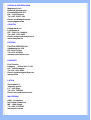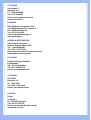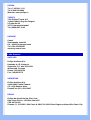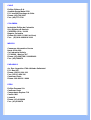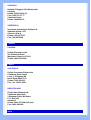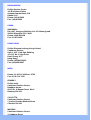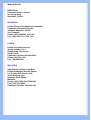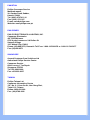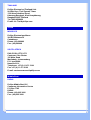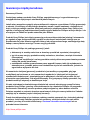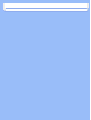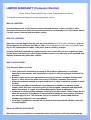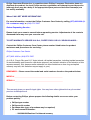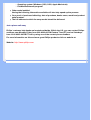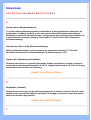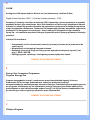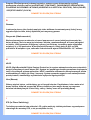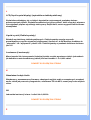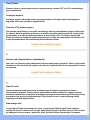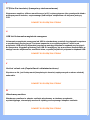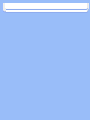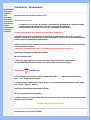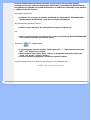Philips 220WS8FB/00 Instrukcja obsługi
- Kategoria
- Telewizory
- Typ
- Instrukcja obsługi
Niniejsza instrukcja jest również odpowiednia dla

Zasady
bezpieczeństwa
i obsługi
Miejsca
instalowania
Najcześciej
zadawane
pytania (FAQs)
Rozwiązywanie
problemów
Informacje o
przepisach
Informacje
dodatkowe
Zasady bezpieczeństwa i rozwiązywanie problemów
Zasady bezpieczeństwa i obsługi
OSTRZEŻENIE: Użycie elementów sterowania, regulacji lub innych
procedur niż te, które opisano w niniejszej dokumentacji, może
spowodować porażenie prądem i/lub zagrożenia mechaniczne.
Przeczytaj instrukcje i postępuj zgodnie z nimi podczas podłączania i użytkowania twojego
monitora komputerowego:
● Aby zapobiec możliwemu uszkodzeniu monitora, nie należy wywierać nadmiernego
nacisku na panel LCD. Podczas przenoszenia monitora, należy podnosić monitor
trzymając za ramkę obudowy; nie należy podnosić monitora chwytając panel LCD
rękami lub palcami.
● Odłącz monitor, jeżeli nie będziesz go używać przez dłuższy czas.
● Odłącz monitor w przypadku przecierania go lekko zwilżoną szmatką. Wycieranie
ekranu przy użyciu suchej szmatki jest możliwe przy wyłączonym zasilaniu. Jednakże
nigdy nie należy używać alkoholu, rozpuszczalników lub płynów na bazie amoniaku.
● Jeżeli pomimo przestrzegania instrukcji zawartych w tym podręczniku monitor nie
działa w sposób prawidłowy, zasięgnij porady technika serwisu.
● Pokrywa obudowy powinna być otwierana wyłącznie przez wykwalifikowany personel
serwisu.
● Monitor nie powinien być wystawiony na bezpośrednie działanie światła słonecznego
i winien znajdować się z dala od grzejników i wszelkich innych źródeł ciepła.
● Należy usunąć wszelkie obiekty, które mogą utrudnić właściwe chłodzenie elektroniki
monitora.
● Nie blokować otworów wentylacyjnych obudowy.
● Monitor winien być suchy. Aby uniknąć porażenia prądem należy chronić go przed
deszczem lub nadmiernym zawilgoceniem.
● Ustawiając monitor należy upewnić się, czy wtyk i gniazdo sieciowe są łatwo
dostępne.
● W przypadku wyłączania monitora przez odłączenie przewodu sieciowego lub
przewodu zasilania prądem stałym, w celu przywrócenia prawidłowego działania
należy najpierw odczekać 6 sekund, po czym przyłączyć przewód sieciowy lub
przewód zasilania prądem stałym.
● Aby uniknąć niebezpieczeństwa porażenia lub trwałego uszkodzenia zestawu, nie
należy narażać monitora na działanie deszczu lub nadmierne zawilgocenie.
● WAŻNE:
W systemie operacyjnym należy bezwzględnie uaktywnić wygaszacz ekranu.
Wyświetlanie przez dłuższy czas nieruchomego obrazu o dużym kontraście może
spowodować pojawienie się na ekranie tzw. obrazu szczątkowego.
Problem ten
wynika z niedoskonałości produkowanych obecnie matryc LCD. Po wyłączeniu
zasilania obraz szczątkowy zazwyczaj samoczynnie znika z ekranu.
Uszkodzeń
powstałych w wyniku nieprzestrzegania niniejszego zalecenia nie można naprawić.
Nie są one także objęte gwarancją.
● Ostrzeżenie dotyczące podnoszenia monitora- Nie wolno podnosić lub chwytać
monitor za powierzchnię pod pokrywą z logo monitora. Obciążanie pokrywy z logo
monitora, może spowodować jej oderwanie i upadek monitora. Podczas podnoszenia
monitora, należy umieścić jedną rękę pod ramą obudowy monitora.

Jeżeli pomimo przestrzegania instrukcji zawartych w tym podręczniku monitor nie działa w
sposób prawidłowy, zasięgnij porady technika serwisu.
POWRÓT DO POCZĄTKU STRONY
Miejsca instalowania
● Unikać miejsc gorących i skrajnie zimnych.
● Nie przechowywać ani nie używać monitora LCD w miejscach wystawionych na
działanie ciepła, bezpośredniego światła słonecznego lub skrajnego zimna.
● Unikać przemieszczania monitora pomiędzy miejscami o znacznych różnicach
temperatur. Należy wybrać takie miejsce, w którym warunki temperatury i wilgotności
mieszczą się
w następujących zakresach:
❍ Temperatura: 0-35°C
❍ Wilgotność: 20-80% wilgotności względnej.
● Nie narażać monitora LCD na znaczne wibracje ani silne uderzenia. Nie umieszczać
monitora LCD w bagażniku samochodu.
● Unikać nieumiejętnego obchodzenia się z monitorem LCD w trakcie użytkowania lub
transportu.
● Nie przechowywać ani nie używać monitora LCD w miejscach narażonych na wysoką
wilgotność lub znaczne zapylenie. Nie wolno także dopuszczać do kontaktu monitora
z wodą lub innymi płynami.
POWRÓT DO POCZĄTKU STRONY

Zasady
bezpieczeństwa
i rozwiązywanie
problemów
Pytania ogólne
Regulacje
ekranu
Kompatybilność
z innymi
urządzeniami
peryferyjnymi
Technologia
panelu LCD
Ergonomia,
ekologia i
standardy
bezpieczeństwa
Rozwiązywanie
problemów
Informacje o
przepisach
Informacje
dodatkowe
FAQs (Najczęściej zadawane pytania)
Pytania ogólne
P: Co powinienem zrobić, gdy w trakcie instalowania monitora ekran podaje komunikat: "Nie
mogę wyświetlić tego trybu wideo?" ("Cannot display this video mode")?
O: Zalecanym trybem wideo dla monitora Philips 22" :1680x1050@60Hz.
1.
Odłącz wszystkie kable. Podłącz twój komputer do monitora, którego
używałeś poprzednio i który prawidłowo wyświetlał obraz.
2. W menu Start Windows® wybierz Ustawienia --> Panel sterowania. W
oknie Panelu sterowania wybierz ikonę Ekran. W panelu sterowania
ekranem wybierz zakładkę "Ustawienia". Na tej zakładce, w polu
zatytułowanym "Obszar pulpitu", przesuń suwak na 1680x1050 pikseli
(22").
3. Otwórz "Zaawansowane właściwości" i ustaw częstotliwość odświeżania
na 60 Hz, następnie kliknij OK.
4. Zrestartuj komputer i powtórz czynności wymienione w drugim i trzecim
punkcie, aby sprawdzić czy twój komputer jest nastawiony na tryb
1680x1050@60Hz (22").
5. Zamknij system i wyłącz komputer, odłącz stary monitor i przyłącz
ponownie monitor Philips LCD.
6. Włącz monitor, a następnie włącz twój komputer.
P: Jakie znaczenie ma termin "refresh rate" (częstotliwość odświeżania) w przypadku
monitora LCD?
O: Dla monitorów LCD częstotliwość odświeżania ma znacznie mniejsze
znaczenie. Monitory LCD wyświetlają stabilny i niemigoczący obraz przy
częstotliwości odświeżania 60 Hz. Nie ma widocznych różnic pomiędzy 85 Hz a
60 Hz.
P: Do czego służą pliki .inf oraz .icm znajdujące się na dysku CD-ROM? W jaki sposób
zainstalować sterowniki (.inf oraz .icm)?
O:
Pliki te to sterowniki monitora. Należy je zainstalować zgodnie z instrukcjami
z podręcznika użytkownika. Przy pierwszej instalacji monitora, może pojawić
się pytanie o sterowniki monitora (pliki .inf oraz .icm) lub o dysk ze
sterownikami. Zgodnie z instrukcjami, należy włożyć do napędu dysk CD-ROM,
znajdujący się w opakowaniu. Sterowniki monitora (pliki .inf oraz .icm), zostaną
zainstalowane automatycznie.
P: W jaki sposób można wyregulować rozdzielczość?
O:
Sterownik karty video /graficzny i monitor razem decydują o dostępnych
rozdzielczościach. Wymaganą rozdzielczość można wybrać w opcji Control
Panel (Panel sterowania) systemu operacyjnego Windows® poprzez "Display
properties (Właściwości ekranu)"
.

P: Co się stanie jeśli zostaną pomylone ustawienia przy wykonywaniu regulacji monitora?
O: Wystarczy nacisnąć przycisk OK, następnie należy wybrać 'Reset (Wyzeruj)',
w celu przywołania oryginalnych ustawień fabrycznych.
P: Jakie działania ma funkcja AUTO?
O: Przycisk regulacyjnyAUTO przywraca optymalne położenie obrazu na
ekranie, ustawienia fazy i zegara (częstotliwości), drogą przyciśnięcia
pojedynczego przycisku , bez konieczności nawigowania przez kolejne pozycje
Menu ekranowego
i klawiszy sterujących.
Uwaga: Funkcja automatycznych ustawień jest dostępna w niektórych modelach z D-sub
input.
P: Mój monitor nie otrzymuje zasilania (Dioda LED nie świeci się). Co powinienem zrobić?
O: Upewnij się, że pomiędzy monitorem a gniazdem zasilania prądu zmiennego
podłączony jest przewód zasilający prądu zmiennego i kliknij przycisk
klawiatury/myszy w celu wybudzenia komputera PC.
P: Czy monitor LCD zaakceptuje sygnał z przeplotem z modeli komputerów PC?
O: Nie. Jeśli wykorzystywany jest sygnał z przeplotem, ekran wyświetla w tym
samym czasie zarówno nieparzyste jak i parzyste linie skanowania poziomego,
co powoduje zniekształcenie obrazu.
P: Co oznacza termin "częstotliwość odświeżania" (Refresh Rate) w przypadku monitora
LCD?
O: Odmiennie niż w technologii uzyskiwania obrazu przy pomocy kineskopu,
gdzie prędkość przesuwania wiązki elektronów od góry do dołu ekranu
determinuje migotanie obrazu, wyświetlacze z aktywną matrycą wykorzystują
element aktywny (TFT) do sterowania każdym pojedynczym pikselem; dlatego
też częstotliwość odświeżania nie ma rzeczywistego znaczenia w technologii
LCD.
P: Czy ekran LCD jest odporny na zarysowania?
O: Na powierzchnię wyświetlacza LCD nałożona jest powłoka ochronna o
pewnym stopniu twardości (porównywalnym do twardości ołówka 2H). Ogólnie
zaleca się jednak nie narażać powierzchni panelu na nadmierne wstrząsy ani
zarysowania.

P: Jak powinienem czyścić powierzchnię wyświetlacza LCD?
O: Do normalnego czyszczenia można używać czystej i miękkiej ściereczki. Do
usuwania silnych zabrudzeń można zastosować alkohol izopropylowy. Nie
wolno używać innych rozpuszczalników, takich jak alkohol etylowy, etanol,
aceton, heksen itp.
P: Czy można zmienić ustawienie kolorów monitora?
O:
Tak, ustawienie kolorów monitora można zmienić elementami sterowania
OSD, zgodnie z podanymi niżej procedurami,
1. Naciśnij "OK", aby wyświetlić menu OSD (On Screen Display [menu
ekranowe])
2. Naciśnij "Strzałkę w dół", aby wybrać opcję "color (kolor)", a następnie
naciśnij "OK", aby przejść do ustawienia kolorów, gdzie dostępnych jest pięć
wymienionych poniżej ustawień.
a. Original (Oryginalne); ustawienie to powoduje załadowanie
domyślnych wartości ustawień kolorów. (Uwaga: Panele
wyprodukowane przez różnych producentów mogą
charakteryzować się zróżnicowaną temperaturą barwową*)
b. 9300K; ustawienie to zmienia zabarwienie kolorów panela,
poprzez zastosowanie bieli z odcieniem koloru niebieskiego.
c. 6500K; ustawienie to zmienia zabarwienie kolorów panela,
poprzez zastosowanie bieli z odcieniem koloru czerwonego.
d. sRGB; jest to standardowe ustawienie zapewniające prawidłową
wymianę kolorów pomiędzy różnymi urządzeniami (np. aparatami
cyfrowymi, monitorami, drukarkami, skanerami, itd.)
e. User Define (Zdefiniowane przez użytkownika); użytkownik
może wybrać własne ustawienie kolorów poprzez regulację
kolorów czerwonego, zielonego, niebieskiego.
*Pomiar koloru światła wypromieniowanego przez podgrzewany obiekt. Pomiar ten jest
wyrażony w jednostkach skali absolutnej, (stopnie Kelvina). Niższe temperatury Kelvina takie
jak 2004K odpowiadają kolorowi czerwonemu; wyższe temperatury takie jak 9300K odpowiadają
kolorowi niebieskiemu. Temperatura neutralna, odpowiadająca kolorowi białemu to 6504K.
P: Czy można zamontować monitor LCD Philips na ścianie?
O: Tak, monitory LCD Philips Brillance posiadaja te opcjonalna ceche. Cztery
otwory montażowe standardu VESA w pokrywie tylnej, umożliwiają
użytkownikowi zamontowanie monitora Philips na większości zgodnych ze
standardem VESA wysięgników lub akcesoriów. W celu uzyskania dalszych
informacji należy skontaktować się z przedstawicielem sprzedaży firmy Philips.
POWRÓT DO POCZĄTKU STRONY
Regulacje ekranu
P: Jaka jest funkcja programu FPadjust znajdującego się na dysku instalacyjnym i płycie CD-
ROM?

O: Program FPadjust generuje obrazy wzorcowe, które są pomocne w
dokonywaniu regulacji ustawień monitora takich jak kontrast, jaskrawość,
położenie w poziomie, położenie w pionie, faza i zegar (częstotliwość), dla
uzyskania optymalnego działania.
P: W jaki sposób uzyskać najlepsze parametry pracy monitora podczas jego instalacji?
O:
1. Dla uzyskania najlepszych parametrów pracy monitora, należy
sprawdzić, czy ustawienia wyświetlania wynoszą 1680x1050@60Hz dla
monitora 22". Uwaga: Bieżące ustawienia wyświetlania można sprawdzić
poprzez pojedyncze naciśnięcie przycisku OK OSD. Bieżący tryb
wyświetlania jest pokazywany w opcji informacje o produkcie głównego
menu OSD.
2. Aby zainstalowac program FPadjust (Flat Panel Adjust - regulacja panelu
plaskiego), który zamieszczony jest na dysku instalacyjnym CD-ROM,
otwórz ten CD-ROM z poziomu Eksploratora Windows, po czym kliknij
dwukrotnie ikone FP_setup4.3.exe. To spowoduje automatyczne
zainstalowanie programu FP Adjust oraz umieszczenie ikony skrótu na
twoim pulpicie.
3. Uruchom program FPadjust klikając dwukrotnie na ikonie skrótu
umieszczonej na pulpicie. Wykonaj krok po kroku podawane instrukcje,
w celu zoptymalizowania jakości obrazu i dostosowania parametrów
pracy sterownika grafiki.
P: Jak wypada porównanie wyświetlaczy LCD z monitorami kineskopowymi (CRT)
w kategoriach promieniowania?
O: Ponieważ w monitorach LCD nie jest stosowana wyrzutnia elektronowa, nie
generują one takiej samej ilości promieniowania z powierzchni ekranu.
POWRÓT DO POCZĄTKU STRONY
Kompatybilność z innymi urządzeniami peryferyjnymi
P: Czy mogę podłączyć mój monitor LCD do dowolnego komputera PC, stacji roboczej lub
komputera pracującego w systemie Mac?
O: Tak, wszystkie monitory LCD firmy Philips są w pełni kompatybilne ze
standardem PC, Mac i stacji roboczej. W celu podłączenia monitora do systemu
typu Mac konieczne jest zastosowanie adaptera kablowego. Dalsze informacje
w tej sprawie uzyskasz od twojego sprzedawcy.
P: Czy monitory LCD Philips obsługują Plug-and-Play?
O: Tak, monitory są zgodne z funkcją Plug-and-Play systemów Windows® 95,
98, 2000
, XP oraz Vista.

P: Po uruchomieniu komputera przy podłączeniu sygnału DVI-I w/ sygnał analogowy kablem
DVI-D SUB, na monitorze nie wyświetla się obraz. Co można zrobić?
O: Należy zmienić kablem DVI sygnał na DVI-I w/ cyfrowy i ponownie uruchomić
komputer. Standard DVI-I łączy w jednym złączu sygnał analogowy i cyfrowy.
Monitor zawiera także dwa analogowe i cyfrowe typy EDID. Cyfrowy EDID jest
ustawiany jako domyślny, a analogowy EDID działa automatycznie po wykryciu
sygnału analogowego. Możliwe jest, że komputer będzie mógł odczytać typ
EDID przed podjęciem decyzji o wysłaniu z portu DVI-I sygnału analogowego
lub cyfrowego. Jednakże to ograniczenie zgodności jest rzadko spotykane w
komputerach PC, stacjach roboczych lub komputerach Mac.
P: Co to jest USB? (Universal Serial Bus - Uniwersalna magistrala szeregowa)
O: Pomyśl o USB jako o inteligentnej wtyczce dla peryferyjnych urządzeń PC.
USB automatycznie określa zasoby (takie jak oprogramowanie sterownika i
pasmo magistrali) wymagane przez urządzenia peryferyjne. USB udostępnia
zasoby bez interwencji użytkownika. Zastosowanie USB niesie za sobą trzy
główne korzyści. USB eliminuje "zaniepokojenie obudową" - strach przed
zdejmowaniem obudowy komputera w celu zainstalowania kart rozszerzających
urządzeń peryferyjnych PC, które często wymagają dokonywania
skomplikowanego ustawiania przerwań (IRQ). USB rozwiązuje problem braku
portów. Bez USB komputer PC posiada standardowo jeden port drukarki, dwa
urządzenia portów Com (szeregowych - zazwyczaj mysz i modem), jedno
urządzenie pracujące z Ulepszonym portem równoległym (np. skaner lub
kamera wideo) oraz joystick. Na rynku pojawia się z dnia na dzień coraz
urządzeń peryferyjnych dla komputerów multimedialnych.
Dzięki USB na komputerze może być uruchomionych jednocześnie do 127
urządzeń. USB pozwala na "podłączanie na gorąco". Nie ma potrzeby
wyłączania komputera, podłączania urządzenia, restartu i uruchamiania setup'u
w celu zainstalowania urządzeń peryferyjnych. Nie ma potrzeby wykonywanie
procedury odwrotnej w przypadku ich deinstalowania. I na koniec - USB
przekształca dzisiejsze "Plug-and-Pray" (Włącz i módl się) w prawdziwe Plug-
and-Play! (Włącz i używaj).
Dalsze informacje dotyczące USB, znajdują się w słowniku.
P: Co to jest koncentrator USB?
O: Koncentrator USB zapewnia dodatkowe złącza do Uniwersalnej magistrali
szeregowej. Port wstępujący łączy koncentrator z jednostką nadrzędną -
zazwyczaj komputerem PC. Wielokrotne porty zstępujące w koncentratorze
umożliwiają podłączenie do innego koncentratora lub urządzenia takiego jak
klawiatura USB, kamera lub drukarka.
P: Co można zrobić, jeśli urządzenia peryferyjne USB nie działają z hubem USB monitora?
O: Jeśli wystąpi ten problem, należy odłączyć i ponownie podłączyć kabel huba
USB pomiędzy komputerem a monitorem, a następnie odświeżyć menedżer
urządzeń komputera (Start > Ustawienia > Panel sterowania > System > Sprzęt

> Menedżer urządze > Odśwież) lub uruchomić ponownie komputer i rozwiązać
problem wyniku wykonania opisanych wyżej procedur.
POWRÓT DO POCZĄTKU STRONY
Technologia panelu LCD
P: Co to jest wyświetlacz ciekłokrystaliczny?
O: Wyświetlacz ciekłokrystaliczny (LCD) jest urządzeniem optycznym
używanym powszechnie do wyświetlania znaków ASCII i obrazów w
przyrządach elektronicznych takich jak zegarki, kalkulatory, kieszonkowe
konsole do gier itp. LCD jest technologią stosowaną do wytwarzania
wyświetlaczy do notebooków i innych małych komputerów. Podobnie jak w
technologii diod elektroluminescencyjnych i gazowo-plazmowych, LCD
sprawia, że wyświetlacze mogą być znacznie cieńsze aniżeli w technologii
kineskopowej (CRT). Wyświetlacze LCD zużywają znacznie mniej energii niż
wyświetlacze elektroluminescencyjne lub gazowo-plazmowe, ponieważ pracują
one raczej na zasadzie blokowania strumienia światła niż emitowania go.
P: Co odróżnia pasywną matrycę LCD od aktywnej matrycy LCD?
O: Wyświetlacz ciekłokrystaliczny wykonany jest albo w postaci matrycy
elementów pasywnych, albo matrycy elementów aktywnych. W matrycy
aktywnej w każdym przedziale pikselowym umieszczony jest tranzystor, który
potrzebuje mniej energii elektrycznej w celu sterowania luminancją piksela. Z
tego powodu prąd w wyświetlaczu z matrycą aktywną może być włączany i
wyłączany z większą częstotliwością, poprawiając w ten sposób częstotliwość
odświeżania ekranu (np. wskaźnik myszy porusza się na ekranie w sposób
bardziej płynny). Matryca pasywna wyświetlacza LCD posiada siatkę
przewodników z pikselami umiejscowionymi w każdym przedziale siatki.
P: Jakie są zalety monitora LCD TFT w porównaniu z monitorem kineskopowym (CRT)?
O: W monitorach kineskopowych światło generowane jest przez zderzanie się
spolaryzowanych elektronów wystrzeliwanych przez działo elektronowe na
szybie z warstwą fluorescencyjną. Stąd też monitory kineskopowe zasadniczo
pracują z analogowym sygnałem RGB. Monitor LCD TFT jest urządzeniem
wyświetlającym obraz wejściowy przez oddziaływanie na panel
ciekłokrystaliczny. Matryca TFT ma zasadniczo inną budowę niż kineskop:
każdy panel ma strukturę aktywnej matrycy i niezależne elementy aktywne.
Wyświetlacz ciekłokrystaliczny TFT zbudowany jest z dwóch paneli szklanych;
przestrzeń pomiędzy nimi wypełniona jest ciekłym kryształem. Gdy każda z
komórek jest połączona z elektrodą i poddawana działaniu napięcia, struktura
cząsteczkowa ciekłego kryształu zmienia się i steruje ilością światła
wchodzącego, tworząc w ten sposób obrazy. Wyświetlacz LCD TFT ma szereg
zalet w porównaniu z kineskopem, ponieważ może on być bardzo cienki i nie
występuje w nim efekt migotania, z uwagi na to, że nie jest w nim stosowane
wybieranie liniowe.

P: Dlaczego częstotliwość 60 Hz odświeżania pionowego jest optymalna dla monitorów LCD?
O: Odmiennie niż w przypadku monitorów kineskopowych panel LCD TFT ma
stałą rozdzielczość. Na przykład monitor XGA posiada 1024x3 (R, G, B) x768
pikseli i wyższa rozdzielczość nie może być osiągnięta bez dodatkowego
przetwarzania programowego. Panel jest zaprojektowany z optymalizacją
wyświetlania dla częstotliwości zegara 65 MHz, jednego ze standardów dla
wyświetlaczy XGA. Ponieważ częstotliwość pionowa/pozioma dla takiego
zegara wynosi 60Hz/48kHz, częstotliwością optymalną dla tego monitora jest 60
Hz.
P: Który z rodzajów technologii szerokiego kąta widzenia jest dostępny? W jaki sposób ona
działa?
O: Panel TFT LCD jest elementem, który steruje światłem dochodzącym z
podświetlacza poprzez podwójne ugięcie na płynnym krysztale. Wykorzystując
tę właściwość, że rzutowane światło ugina się w kierunku głównej osi elementu
ciekłego, steruje on kierunkiem padającego światła i wyświetla je. Ponieważ
współczynnik ugięcia światła padającego na ciekły kryształ zmienia się z kątem
padania światła, kąt widzenia dla wyświetlacza TFT LCD jest znacznie węższy
niż w przypadku kineskopu. Zazwyczaj kąt widzenia określa się dla miejsca, w
którym stosunek kontrastu wynosi 10. W chwili obecnej trwają prace nad
różnymi sposobami poszerzenia kąta widzenia; jednym ze sposobów jest
zastosowanie błony o szerokim kącie widzenia, rozszerzającej go poprzez
zmianę współczynnika ugięcia światła. Dla poszerzenia kąta widzenia
stosowana jest również technologia IPS (In Plane Switching) lub MVA (Multi
Vertical Aligned).
P: Dlaczego w monitorze LCD nie występuje migotanie?
O: Ujmując rzecz technicznie, monitory LCD migoczą - ale przyczyna tego
zjawiska jest inna niż w monitorach kineskopowych - i nie ma ona wpływu na
łatwość oglądania. Migotanie w monitorach LCD odnosi się do, zazwyczaj
niewykrywalnych, zmian luminancji powodowanych przez różnicę pomiędzy
napięciem dodatnim i ujemnym. Z drugiej strony, mogące podrażniać wzrok
ludzki migotanie w kineskopach powstaje, gdy staje się widoczna czynność
włączenia/wyłączenia obiektu fluorescencyjnego. Ponieważ szybkość reakcji
ciekłego kryształu w panelu LCD jest znacznie mniejsza, ta kłopotliwa forma
migotania w panelach LCD nie występuje.
P: Dlaczego monitor LCD generuje niskie zakłócenia elektromagnetyczne?
O: Inaczej niż w monitorach kineskopowych, monitor LCD nie ma takich
podstawowych części, które generują interferencje, a szczególnie pola
magnetyczne. Ponadto z uwagi na to, że wyświetlacz LCD zużywa relatywnie
mniej energii, jego zasilacz jest bardzo niskoszumowy.
POWRÓT DO POCZĄTKU STRONY
Ergonomia, ekologia i normy bezpieczeństwa
P: Co to jest znak CE?

O: Oznaczeniem CE (Conformité Européenne) winny być opatrzone
odpowiadające przepisom produkty, przeznaczone na sprzedaż na rynku
europejskim. Znak "CE" oznacza, że produkt jest zgodny z odnośną Dyrektywą
Europejską. Dyrektywa Europejska jest "prawem" europejskim w zakresie
ochrony zdrowia, bezpieczeństwa, ochrony środowiska i konsumenta, bardzo
podobnie jak U.S. National Electrical Code (Narodowy Kodeks Elektryczny
USA) i UL Standards (Normy UL).
P: Czy monitor LCD jest zgodny z ogólnymi normami bezpieczeństwa?
O: Tak. Monitory LCD firmy Philips są zgodne z wytycznymi norm MPR-II i TCO
99/03 odnośnie kontroli promieniowania, fal elektromagnetycznych,
obniżonego poboru energii, bezpieczeństwa elektrycznego w środowisku pracy
oraz zdatności do recyklingu. Strona zawierająca parametry przedstawia
szczegółowe dane odnośnie norm bezpieczeństwa.
Więcej informacji na ten temat przedstawiono w rozdziale Informacje o przepisach .
POWRÓT DO POCZĄTKU STRONY

Zasady
bezpieczeństwa
i rozwiązywanie
problemów
Najczęściej
zadawane
pytania (FAQs)
Najczęstsze
problemy
Problemy z
obrazem
Informacje o
przepisach
Informacje
dodatkowe
Rozwiązywanie problemów
Niniejsza strona prezentuje problemy, które mogą być rozwiązane przez użytkownika. Jeśli
problem nadal utrzymuje się pomimo zastosowania podanych sposobów jego rozwiązania
należy kontaktować się z przedstawicielem obsługi klienta firmy Philips.
Najczęstsze problemy
Czy masz taki problem Sprawdź
Brak obrazu
(Dioda LED - zasilania - nie świeci)
● Upewnij się, że przewód zasilający
jest podłączony do ściennego
gniazda sieciowego, a jego drugi
koniec do monitora.
● Wyłącznik zasilania na przedniej
ścianie monitora powinien najpierw
znaleźć się w pozycji OFF
(wyłączony), po czym należy
ponownie przełączyć go w pozycję
ON (włączony).
Brak obrazu
(Dioda LED świeci bursztynowym lub
żółtym kolorem)
● Upewnij się, że komputer jest
włączony.
● Sprawdź, czy przewód sygnałowy jest
właściwie podłączony do twojego
komputera.
● Sprawdź, czy styki we wtyku kabla
sygnałowego monitora nie są pogięte.
● Mogła uaktywnić się funkcja
oszczędzania energii.
Komunikat na ekranie
● Sprawdź, czy kabel monitora jest
prawidłowo podłączony do twojego
komputera. (Zobacz również
:
Podręcznik szybkiego startu).
● Sprawdź, czy styki we wtyku kabla
sygnałowego monitora nie są pogięte.
● Upewnij się, że komputer jest
włączony.
Komunikat na ekranie
● Upewnij się, że poziom
synchronizacji sygnału wejścia
mieści się w zakresie 56 ~ 75 Hz
● Zmień szybkość odświeżania na
56~75Hz w ciągu 10 minut
● Ponownie włączyć monitor, aby
kontynuować ustawienia jeżeli nie
udało się zmienić szybkości
odświeżania w ciągu 10 minut.

Przycisk AUTO pracuje nieprawidłowo
● Funkcja Auto jest zaprojektowana do
stosowania ze standardowymi
komputerami Macintosh i
komputerami standardu IBM-PC
pracującymi pod kontrolą Microsoft
Windows.
● Może ona działać nieprawidłowo, gdy
używasz niestandardowego
komputera PC lub karty graficznej.
● Funkcja automatycznej regulacji
parametrów obrazu nie działa, gdy
sygnał wizyjny jest doprowadzany
przez złącze cyfrowe.
Problemy z obrazem
Położenie obrazu jest nieprawidłowe
● Naciśnij przycisk Auto.
● Wyreguluj położenie obrazu za
pomocą opcji Horizontal Position (w
poziomie) i/lub Vertical Position (w
pionie) menu ekranowego MAIN
CONTROLS.
Obraz na ekranie drga
● Sprawdź, czy kabel sygnałowy jest
prawidłowo przyłączony do gniazda
karty graficznej lub komputera.
Pojawia się pionowe migotanie
● Naciśnij przycisk Auto.
●
Usuń pionowe pasy poprzez
zastosowanie funkcji Phase/Clock
(Faza/Zegar) opcji More Settings
(Więcej ustawień), znajdującej się w
części OSD Main Controls (Główne
elementy sterowania OSD).
Pojawia się poziome migotanie
● Naciśnij przycisk Auto.
●
Usuń pionowe pasy poprzez
zastosowanie funkcji Phase/Clock
(Faza/Zegar) opcji More Settings
(Więcej ustawień), znajdującej się w
części OSD Main Controls (Główne
elementy sterowania OSD).
Ekran jest zbyt jasny lub zbyt ciemny
● Ustaw zadany poziom kontrastu i
jaskrawości obrazu w menu
ekranowym MAIN CONTROLS.
(Źródło podświetlające monitor LCD
ma ograniczoną trwałość. Gdy ekran
staje się ciemny lub zaczyna migotać,
prosimy o skontaktowanie się ze
sprzedawcą sprzętu.

Pojawia się powidok (obraz
resztkowy)
● Jeżeli obraz pozostaje na ekranie
przez dłuższy czas, może on zostać
"odciśnięty" w ekranie i zostawia
powidok. Efekt ten zazwyczaj zanika
po kilku godzinach.
Powidok pozostaje na ekranie po
wyłączeniu zasilania.
● Jest to cecha charakterystyczna
ciekłego kryształu i nie jest
spowodowana przez jego
nieprawidłowe działanie lub
uszkodzenie. Powidok zanika po
pewnym czasie.
Na ekranie pozostają zielone,
czerwone, niebieskie, czarne i białe
kropki
● Pozostające punkty są normalną
cechą charakterystyczną ciekłych
kryształów stosowanych we
współczesnej technologii.
W celu uzyskania dalszej pomocy należy sprawdzić listę Punkty informacji klienta i
skontaktować się z przedstawicielem obsługi klienta firmy Philips.
POWRÓT DO POCZĄTKU STRONY

•
CE Declaration
of Conformity
•
Energy Star
Declaration
•
Federal
Communications
Commission
(FCC) Notice (U.
S. Only)
•
FCC Declaration
of Conformity
•
Commission
Federale de la
Communication
(FCC
Declaration)
•
EN 55022
Compliance
(Czech Republic
Only)
•
VCCI Class 2
Notice (Japan
Only)
•
MIC Notice
(South Korea
Only)
•
Polish Center for
Testing and
Certification
Notice
•
North Europe
(Nordic
Countries)
Information
•
BSMI Notice
(Taiwan Only)
•
Ergonomie
Hinweis (nur
Deutschland)
•
Philips End-of-
Life Disposal
•
Information for
UK only
•
Waste Electrical
and Electronic
Equipment-
WEEE
•
China RoHS
•
Troubleshooting
•
Other Related
Information
Regulatory Information
Model ID: 220WS8
Model No: HWS8220Q
CE Declaration of Conformity
Philips Consumer Electronics declare under our responsibility that the product is in
conformity with the following standards
- EN60950-1:2001 (Safety requirement of Information Technology Equipment)
- EN55022:1998 (Radio Disturbance requirement of Information Technology Equipment)
- EN55024:1998 (Immunity requirement of Information Technology Equipment)
- EN61000-3-2:2000 (Limits for Harmonic Current Emission)
- EN61000-3-3:1995 (Limitation of Voltage Fluctuation and Flicker)
following provisions of directives applicable
- 73/23/EEC (Low Voltage Directive)
- 89/336/EEC (EMC Directive)
- 93/68/EEC (Amendment of EMC and Low Voltage Directive)
and is produced by a manufacturing organization on ISO9000 level.
The product also comply with the following standards
- ISO9241-3, ISO9241-7, ISO9241-8 (Ergonomic requirement for CRT Monitor)
- ISO13406-2 (Ergonomic requirement for Flat Panel Display)
- GS EK1-2000 (GS specification)
- prEN50279:1998 (Low Frequency Electric and Magnetic fields for Visual Display)
- MPR-II (MPR:1990:8/1990:10 Low Frequency Electric and Magnetic fields)
- TCO'99, TCO'03 (Requirement for Environment Labelling of Ergonomics, Energy, Ecology
and Emission, TCO: Swedish Confederation of Professional Employees) for TCO versions
RETURN TO TOP OF THE PAGE
Energy Star Declaration
This monitor is equipped with a function for saving energy which supports the VESA
Display Power Management Signaling (DPMS) standard. This means that the monitor
must be connected to a computer which supports VESA DPMS. Time settings are
adjusted from the system unit by software.
NUTEK VESA State LED Indicator Power Consumption
Normal operation ON (Active) Green < 45W (TYP)
Power Saving
Alternative 2
One step
OFF (Sleep) Amber < 1 W
Switch Off OFF < 1 W

•
Frequently
Asked
Questions
(FAQs)
As an ENERGY STAR
®
Partner, PHILIPS has determined that this
product meets the
ENERGY STAR
®
guidelines for energy efficiency.
We recommend you switch off the monitor when it is not in use for a long time.
RETURN TO TOP OF THE PAGE
Federal Communications Commission (FCC) Notice (U.S. Only)
This equipment has been tested and found to comply with the limits for a
Class B digital device, pursuant to Part 15 of the FCC Rules. These limits are
designed to provide reasonable protection against harmful interference in a
residential installation. This equipment generates, uses and can radiate radio
frequency energy and, if not installed and used in accordance with the
instructions, may cause harmful interference to radio communications.
However, there is no guarantee that interference will not occur in a particular
installation. If this equipment does cause harmful interference to radio or
television reception, which can be determined by turning the equipment off
and on, the user is encouraged to try to correct the interference by one or
more of the following measures:
● Reorient or relocate the receiving antenna.
● Increase the separation between the equipment and receiver.
● Connect the equipment into an outlet on a circuit different from that to which the
receiver is connected.
● Consult the dealer or an experienced radio/TV technician for help.
Changes or modifications not expressly approved by the party responsible for
compliance could void the user's authority to operate the equipment.
Use only RF shielded cable that was supplied with the monitor when connecting this monitor
to a computer device.
To prevent damage which may result in fire or shock hazard, do not expose this appliance to
rain or excessive moisture.
THIS CLASS B DIGITAL APPARATUS MEETS ALL REQUIREMENTS OF THE CANADIAN
INTERFERENCE-CAUSING EQUIPMENT REGULATIONS.
RETURN TO TOP OF THE PAGE
FCC Declaration of Conformity
Trade Name: Philips
Responsible Party: Philips Consumer Electronics North America
P.O. Box 671539
Marietta , GA 30006-0026
1-888-PHILIPS (744-5477)

Declaration of Conformity for Products Marked with FCC Logo, United States Only
This device complies with Part 15 of the FCC Rules. Operation is subject to the following two
conditions: (1) this device may not cause harmful interference, and (2) this device must
accept any interference received, including interference that may cause undesired operation.
RETURN TO TOP OF THE PAGE
Commission Federale de la Communication (FCC Declaration)
Cet équipement a été testé et déclaré conforme auxlimites des appareils
numériques de class B,aux termes de l'article 15 Des règles de la FCC. Ces
limites sont conçues de façon à fourir une protection raisonnable contre les
interférences nuisibles dans le cadre d'une installation résidentielle. CET
appareil produit, utilise et peut émettre des hyperfréquences qui, si l'appareil
n'est pas installé et utilisé selon les consignes données, peuvent causer des
interférences nuisibles aux communications radio. Cependant, rien ne peut
garantir l'absence d'interférences dans le cadre d'une installation particulière.
Si cet appareil est la cause d'interférences nuisibles pour la réception des
signaux de radio ou de télévision, ce qui peut être décelé en fermant
l'équipement, puis en le remettant en fonction, l'utilisateur pourrait essayer de
corriger la situation en prenant les mesures suivantes:
● Réorienter ou déplacer l'antenne de réception.
● Augmenter la distance entre l'équipement et le récepteur.
● Brancher l'équipement sur un autre circuit que celui utilisé par le récepteur.
● Demander l'aide du marchand ou d'un technicien chevronné en radio/télévision.
Toutes modifications n'ayant pas reçu l'approbation des services compétents
en matière de conformité est susceptible d'interdire à l'utilisateur l'usage du
présent équipement.
N'utiliser que des câbles RF armés pour les connections avec des ordinateurs ou
périphériques.
CET APPAREIL NUMERIQUE DE LA CLASSE B RESPECTE TOUTES LES EXIGENCES DU
REGLEMENT SUR LE MATERIEL BROUILLEUR DU CANADA.
RETURN TO TOP OF THE PAGE
EN 55022 Compliance (Czech Republic Only)

RETURN TO TOP OF THE PAGE
VCCI Notice (Japan Only)
This is a Class B product based on the standard of the Voluntary Control Council for
Interference (VCCI) for Information technology equipment. If this equipment is used near a
radio or television receiver in a domestic environment, it may cause radio Interference. Install
and use the equipment according to the instruction manual.
Class B ITE
RETURN TO TOP OF THE PAGE
MIC Notice (South Korea Only)
Class B Device
Please note that this device has been approved for non-business purposes and may be used
in any environment, including residential areas.
RETURN TO TOP OF THE PAGE
Polish Center for Testing and Certification Notice
The equipment should draw power from a socket with an attached protection circuit (a three-
prong socket). All equipment that works together (computer, monitor, printer, and so on)
should have the same power supply source.
The phasing conductor of the room's electrical installation should have a reserve short-circuit
protection device in the form of a fuse with a nominal value no larger than 16 amperes (A).

To completely switch off the equipment, the power supply cable must be removed from the
power supply socket, which should be located near the equipment and easily accessible.
A protection mark "B" confirms that the equipment is in compliance with the protection usage
requirements of standards PN-93/T-42107 and PN-89/E-06251.
RETURN TO TOP OF THE PAGE
North Europe (Nordic Countries) Information
Placering/Ventilation
VARNING:
FÖRSÄKRA DIG OM ATT HUVUDBRYTARE OCH UTTAG ÄR LÄTÅTKOMLIGA,
NÄR DU STÄLLER DIN UTRUSTNING PÅPLATS.
Placering/Ventilation
ADVARSEL:
SØRG VED PLACERINGEN FOR, AT NETLEDNINGENS STIK OG STIKKONTAKT
ER NEMT TILGÆNGELIGE.

Paikka/Ilmankierto
VAROITUS:
SIJOITA LAITE SITEN, ETTÄ VERKKOJOHTO VOIDAAN TARVITTAESSA
HELPOSTI IRROTTAA PISTORASIASTA.
Plassering/Ventilasjon
ADVARSEL:
NÅR DETTE UTSTYRET PLASSERES, MÅ DU PASSE PÅ AT KONTAKTENE FOR
STØMTILFØRSEL ER LETTE Å NÅ.
RETURN TO TOP OF THE PAGE
BSMI Notice (Taiwan Only)
RETURN TO TOP OF THE PAGE
Ergonomie Hinweis (nur Deutschland)
Der von uns gelieferte Farbmonitor entspricht den in der "Verordnung über den Schutz vor
Schäden durch Röntgenstrahlen" festgelegten Vorschriften.
Auf der Rückwand des Gerätes befindet sich ein Aufkleber, der auf die Unbedenklichkeit der
Inbetriebnahme hinweist, da die Vorschriften über die Bauart von Störstrahlern nach Anlage
III ¤ 5 Abs. 4 der Röntgenverordnung erfüllt sind.
Damit Ihr Monitor immer den in der Zulassung geforderten Werten entspricht, ist darauf zu
achten, daß
1. Reparaturen nur durch Fachpersonal durchgeführt werden.
2. nur original-Ersatzteile verwendet werden.
3. bei Ersatz der Bildröhre nur eine bauartgleiche eingebaut wird.
Aus ergonomischen Gründen wird empfohlen, die Grundfarben Blau und Rot nicht auf
dunklem Untergrund zu verwenden (schlechte Lesbarkeit und erhöhte Augenbelastung
bei zu geringem Zeichenkontrast wären die Folge).
Der arbeitsplatzbezogene Schalldruckpegel nach DIN 45 635 beträgt 70dB (A) oder
weniger.
ACHTUNG: BEIM AUFSTELLEN DIESES GERÄTES DARAUF ACHTEN, DAß
NETZSTECKER UND NETZKABELANSCHLUß LEICHT ZUGÄNGLICH SIND.
Strona się ładuje...
Strona się ładuje...
Strona się ładuje...
Strona się ładuje...
Strona się ładuje...
Strona się ładuje...
Strona się ładuje...
Strona się ładuje...
Strona się ładuje...
Strona się ładuje...
Strona się ładuje...
Strona się ładuje...
Strona się ładuje...
Strona się ładuje...
Strona się ładuje...
Strona się ładuje...
Strona się ładuje...
Strona się ładuje...
Strona się ładuje...
Strona się ładuje...
Strona się ładuje...
Strona się ładuje...
Strona się ładuje...
Strona się ładuje...
Strona się ładuje...
Strona się ładuje...
Strona się ładuje...
Strona się ładuje...
Strona się ładuje...
Strona się ładuje...
Strona się ładuje...
Strona się ładuje...
Strona się ładuje...
Strona się ładuje...
Strona się ładuje...
Strona się ładuje...
Strona się ładuje...
Strona się ładuje...
Strona się ładuje...
Strona się ładuje...
Strona się ładuje...
Strona się ładuje...
Strona się ładuje...
Strona się ładuje...
Strona się ładuje...
Strona się ładuje...
Strona się ładuje...
Strona się ładuje...
Strona się ładuje...
Strona się ładuje...
Strona się ładuje...
Strona się ładuje...
Strona się ładuje...
Strona się ładuje...
Strona się ładuje...
Strona się ładuje...
Strona się ładuje...
Strona się ładuje...
Strona się ładuje...
Strona się ładuje...
Strona się ładuje...
Strona się ładuje...
Strona się ładuje...
Strona się ładuje...
Strona się ładuje...
Strona się ładuje...
Strona się ładuje...
Strona się ładuje...
Strona się ładuje...
Strona się ładuje...
Strona się ładuje...
Strona się ładuje...
-
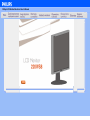 1
1
-
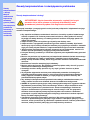 2
2
-
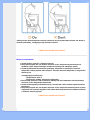 3
3
-
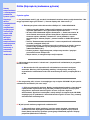 4
4
-
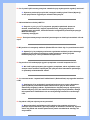 5
5
-
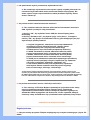 6
6
-
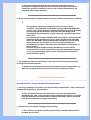 7
7
-
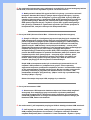 8
8
-
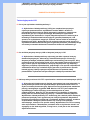 9
9
-
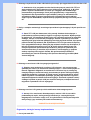 10
10
-
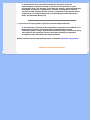 11
11
-
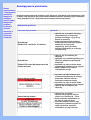 12
12
-
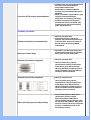 13
13
-
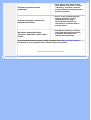 14
14
-
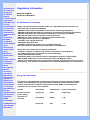 15
15
-
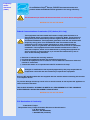 16
16
-
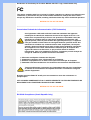 17
17
-
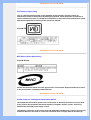 18
18
-
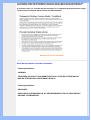 19
19
-
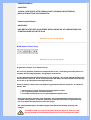 20
20
-
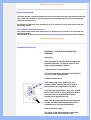 21
21
-
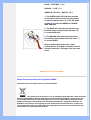 22
22
-
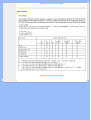 23
23
-
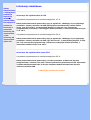 24
24
-
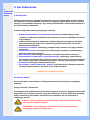 25
25
-
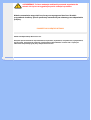 26
26
-
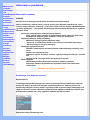 27
27
-
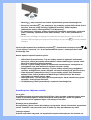 28
28
-
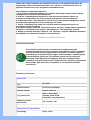 29
29
-
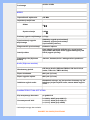 30
30
-
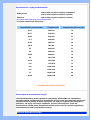 31
31
-
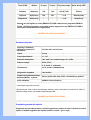 32
32
-
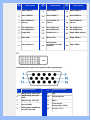 33
33
-
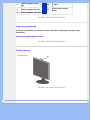 34
34
-
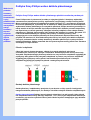 35
35
-
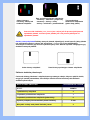 36
36
-
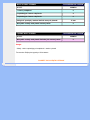 37
37
-
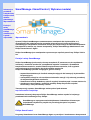 38
38
-
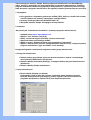 39
39
-
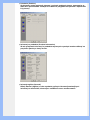 40
40
-
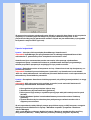 41
41
-
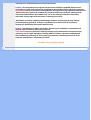 42
42
-
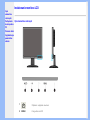 43
43
-
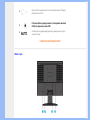 44
44
-
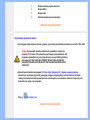 45
45
-
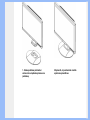 46
46
-
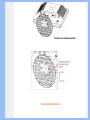 47
47
-
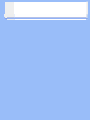 48
48
-
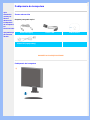 49
49
-
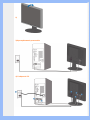 50
50
-
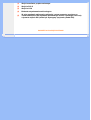 51
51
-
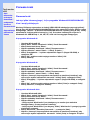 52
52
-
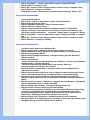 53
53
-
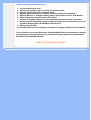 54
54
-
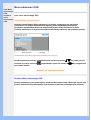 55
55
-
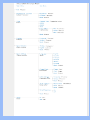 56
56
-
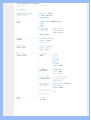 57
57
-
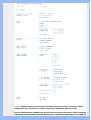 58
58
-
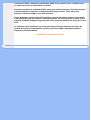 59
59
-
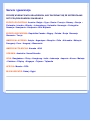 60
60
-
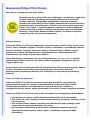 61
61
-
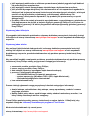 62
62
-
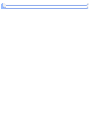 63
63
-
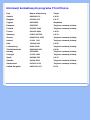 64
64
-
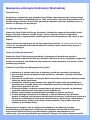 65
65
-
 66
66
-
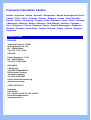 67
67
-
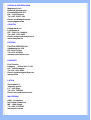 68
68
-
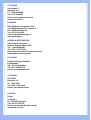 69
69
-
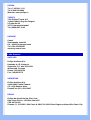 70
70
-
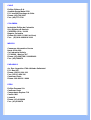 71
71
-
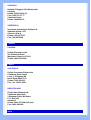 72
72
-
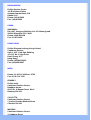 73
73
-
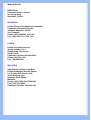 74
74
-
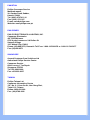 75
75
-
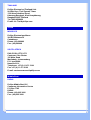 76
76
-
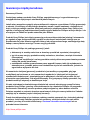 77
77
-
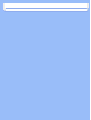 78
78
-
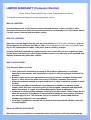 79
79
-
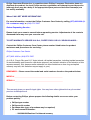 80
80
-
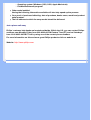 81
81
-
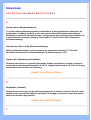 82
82
-
 83
83
-
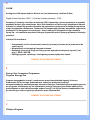 84
84
-
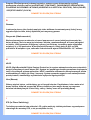 85
85
-
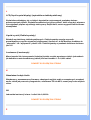 86
86
-
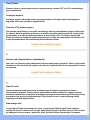 87
87
-
 88
88
-
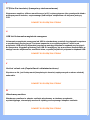 89
89
-
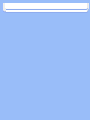 90
90
-
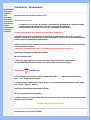 91
91
-
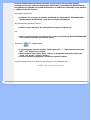 92
92
Philips 220WS8FB/00 Instrukcja obsługi
- Kategoria
- Telewizory
- Typ
- Instrukcja obsługi
- Niniejsza instrukcja jest również odpowiednia dla
Powiązane artykuły
-
Philips 220AW8FB/00 Instrukcja obsługi
-
Philips 200BW8ES/00 Instrukcja obsługi
-
Philips 200AW8FS/00 Instrukcja obsługi
-
Philips 220EW8FB/00 Instrukcja obsługi
-
Philips 220VW8FB/00 Instrukcja obsługi
-
Philips 150S8 Instrukcja obsługi
-
Philips 190VW Instrukcja obsługi
-
Philips 150B5CS/00 Product Datasheet
-
Philips 107E60/00 Product Datasheet
-
Philips 107E61/00 Instrukcja obsługi